

・

顧客からの問い合わせにスピーディーかつ正確に対応する方法を探していませんか?
毎日のように大量のメールを処理し、対応内容を検討するのは担当者に大きな負担を与える可能性があります。
そこでおすすめなのが、Outlook、Dify、Chatworkを連携させた効率化の仕組みです。この連携により、受信メールから回答案の作成、チームへの通知までをスムーズに自動化できます。
本記事では、この仕組みの導入による具体的なメリットや連携方法を詳しく解説します。
Outlookで受信したお問い合わせメールに対し、DifyがAIで回答案を生成し、Chatworkに自動通知する仕組みを導入することで、対応速度の向上が期待できます。
これにより、手動で行っていた「メールの確認」「回答内容の検討」「通知」の各ステップが短縮され、スピーディーな対応が可能となるでしょう。
たとえば、10〜15分かかっていた作業が、この仕組みにより数秒〜数分で完結する可能性があります。
特に、初動対応のスピードが重視されるクレームや緊急問い合わせにおいて、即時性のある対応は顧客満足度の向上に直結するでしょう。
Difyが生成した回答案をそのまま利用せず、一度人間が確認するプロセスを組み込むことで、品質の高い顧客対応が可能になるでしょう。
AIは大量のデータを基に回答を生成しますが、稀に曖昧な表現や、特定のニュアンスを汲み取れない場合があります。
たとえば、急ぎのお問い合わせに対して曖昧な表現が含まれていた場合は、人間が内容を見直して訂正することで、正確で適切な回答が期待できます。
さらに、熟練した担当者が回答を微調整することで、顧客の期待を超える細やかな対応ができるでしょう。
担当者が手作業で行っていた「メール確認」「回答作成」「通知作業」が自動化されるため、業務負担の軽減が期待できます。
たとえば、1日に50件のお問い合わせに対応する場合、1件あたりの作業時間を10分短縮するだけで、全体で8時間以上の削減が可能になります。この時間を、より付加価値の高い業務に振り向けることができるでしょう。
また、自動化により定型業務のミスも削減され、業務全体の品質向上が期待できます。特に、人員不足の状況下でこの自動化は業務効率向上に役立つでしょう。
[Yoomとは]
Outlookでお問い合わせメールが受信された際に、回答内容を自動でDifyで作成し、Chatworkに通知できます。一般的に実現にはプログラミングの知識が必要ですが、ノーコードツールのYoomを用いることでプログラミング知識がなくても簡単に実現できます。
連携フローは、大きく分けて以下のプロセスで作成していきます。
Yoomを利用していない方は、こちらから無料登録をしてください。
すでにYoomを利用している方はログインしましょう。
(1)Yoomにログイン後、左欄にある「マイアプリ」を選択し「+新規接続」をクリックしてください。
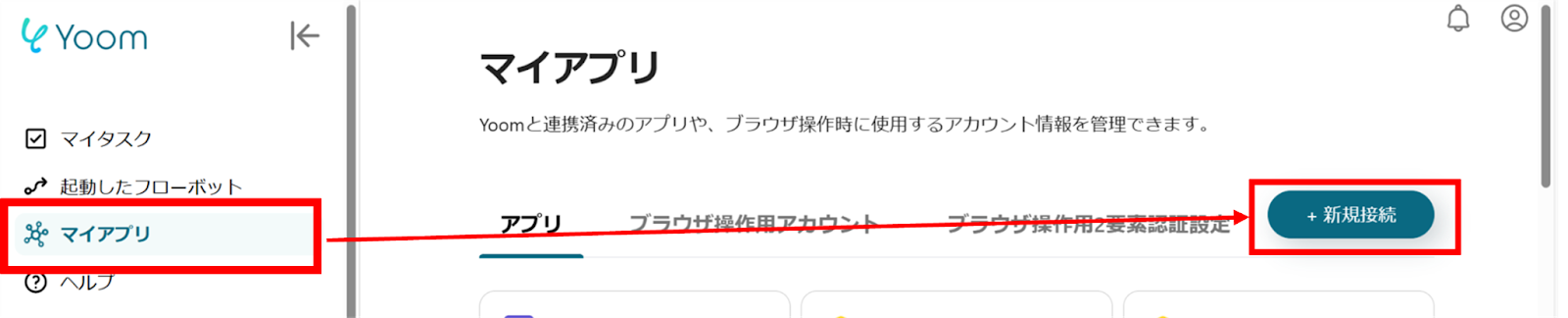
(2)マイアプリの新規接続一覧の中から、Outlookをクリックします。
※Microsoft365(旧Office365)には、家庭向けプランと一般法人向けプラン(Microsoft365 Business)があり、一般法人向けプランに加入していない場合には認証に失敗する可能性があります。
(3)サインイン画面から、お持ちのアカウントでログインをします。
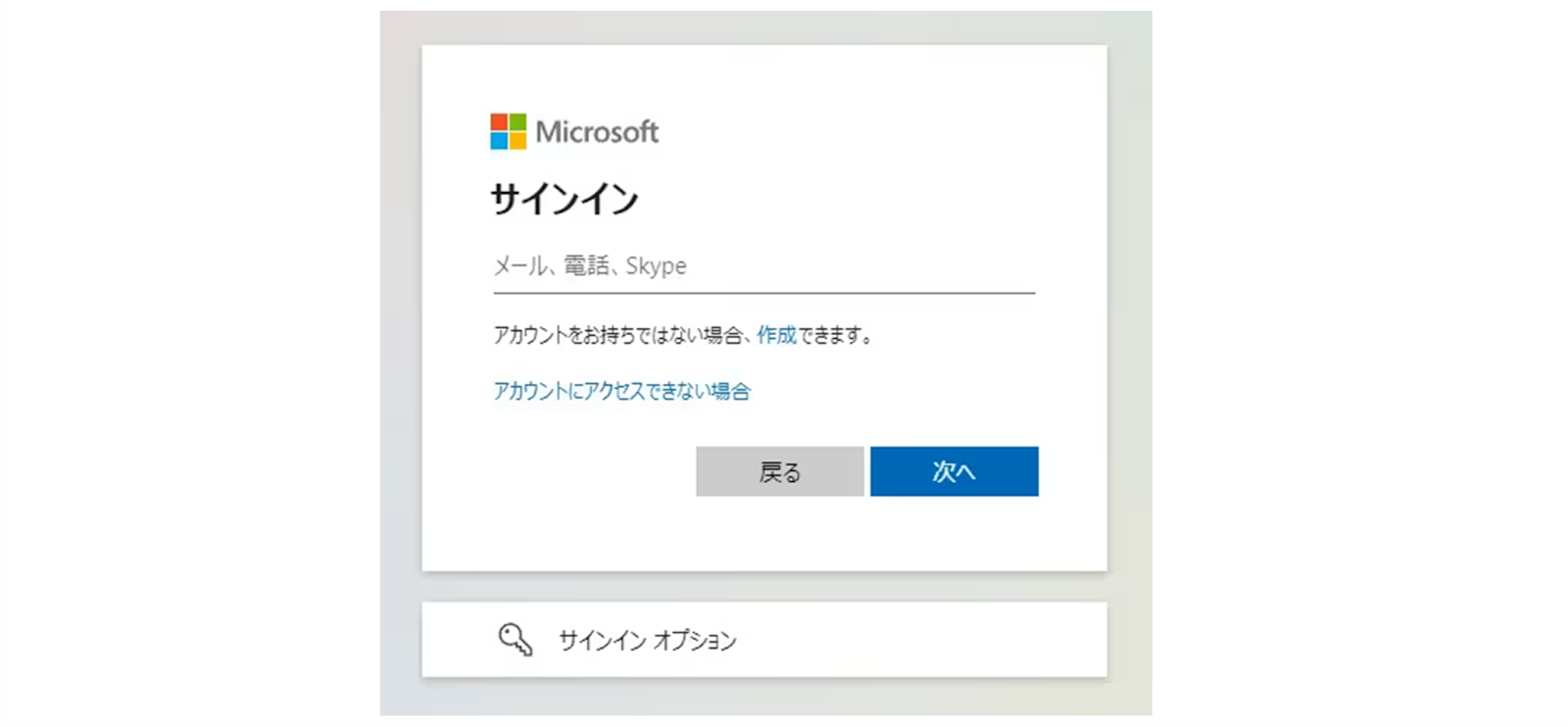
(4)次はDifyをマイアプリに登録します。同様にYoomの新規接続一覧の中からDifyをクリックします。
(5)「Difyの新規登録」画面から赤枠を確認の上、アカウント名、アクセストークンを入力し「追加」をクリックします。
Difyのマイアプリ連携方法はこちらをご参照ください。

(6)次はChatworkをマイアプリに登録します。同様にYoomの新規接続一覧の中からChatworkをクリックします。
(7)お持ちのアカウントでログインをします。
(8)以下のような画像がでるので、「許可」をクリックします。
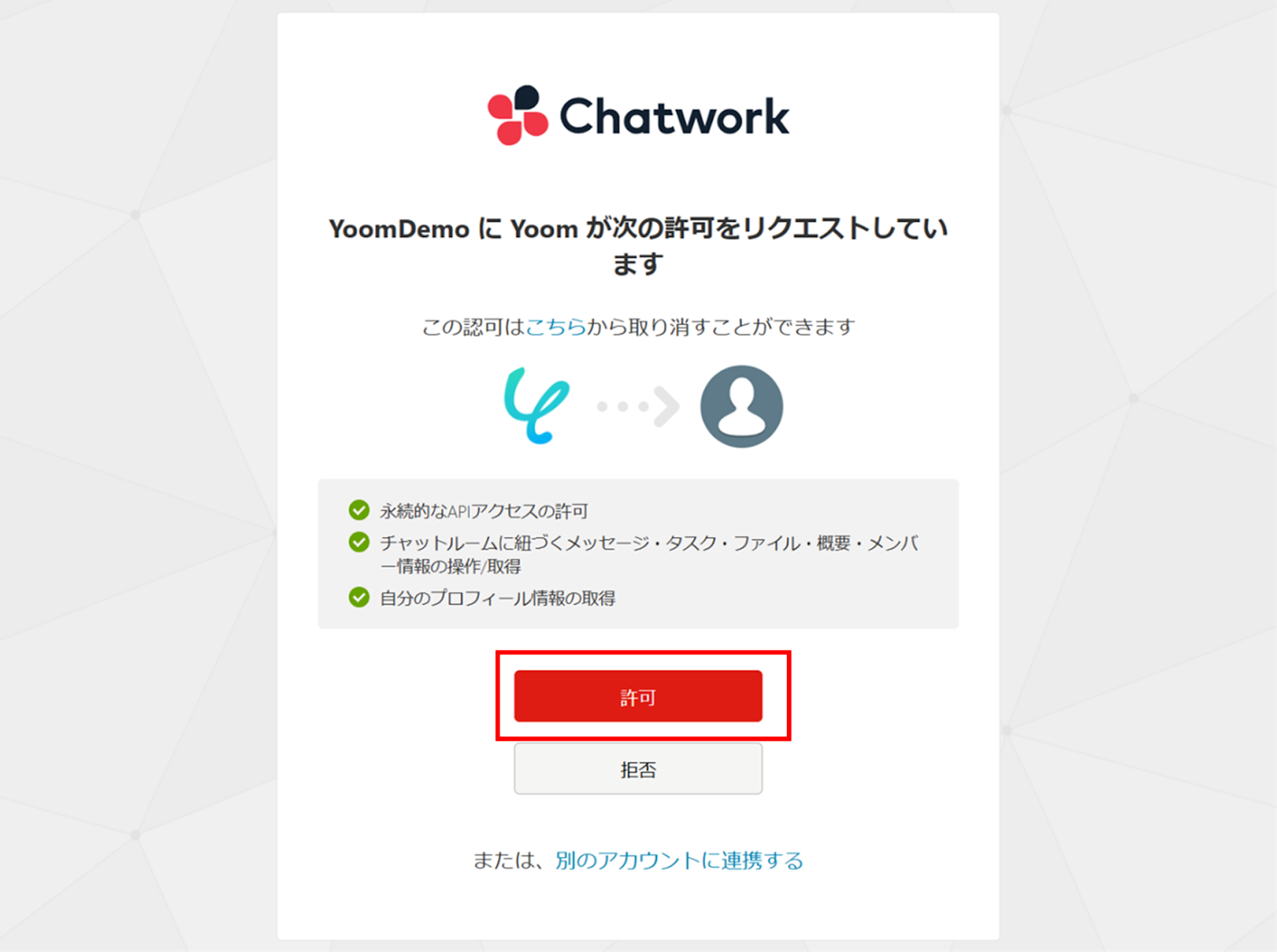
連携が完了するとYoomのマイアプリにOutlook・Dify・Chatworkが登録されます。
これでマイアプリ登録が完了しました。
次は、テンプレートを使用してトリガーの設定をしましょう!
(1)先程ご紹介した、テンプレートを使用していきます。下のバナーの「試してみる」をクリックするとコピーできます。
アプリトリガーの「特定の件名のメールを受信したら」をクリックします。
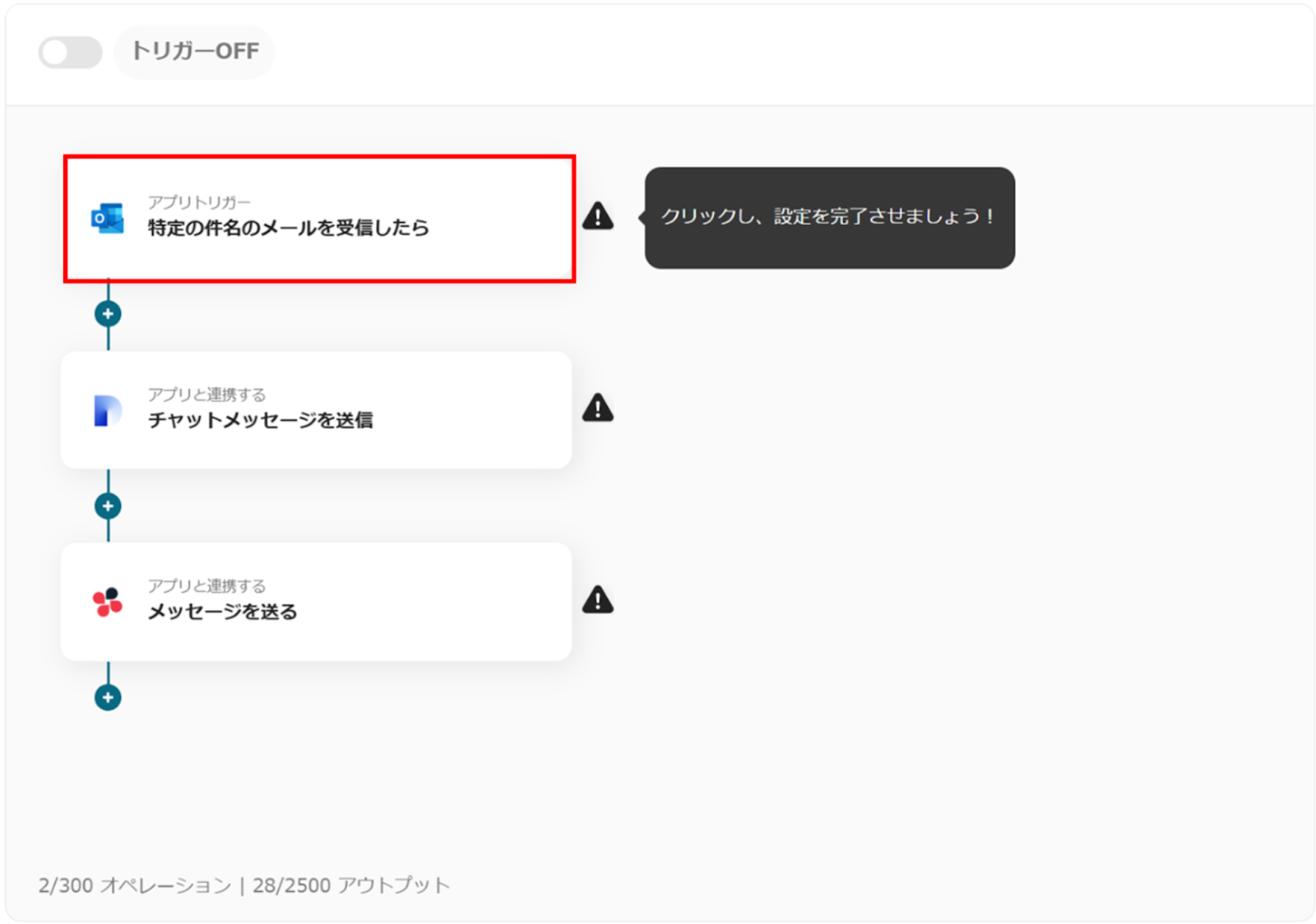
(2)Outlookの「連携アカウントとアクションを選択」画面から、Outlookと連携するアカウント情報に誤りがないかと確認し、トリガーアクションは「メールを受信したら」のままで「次へ」をクリックします。
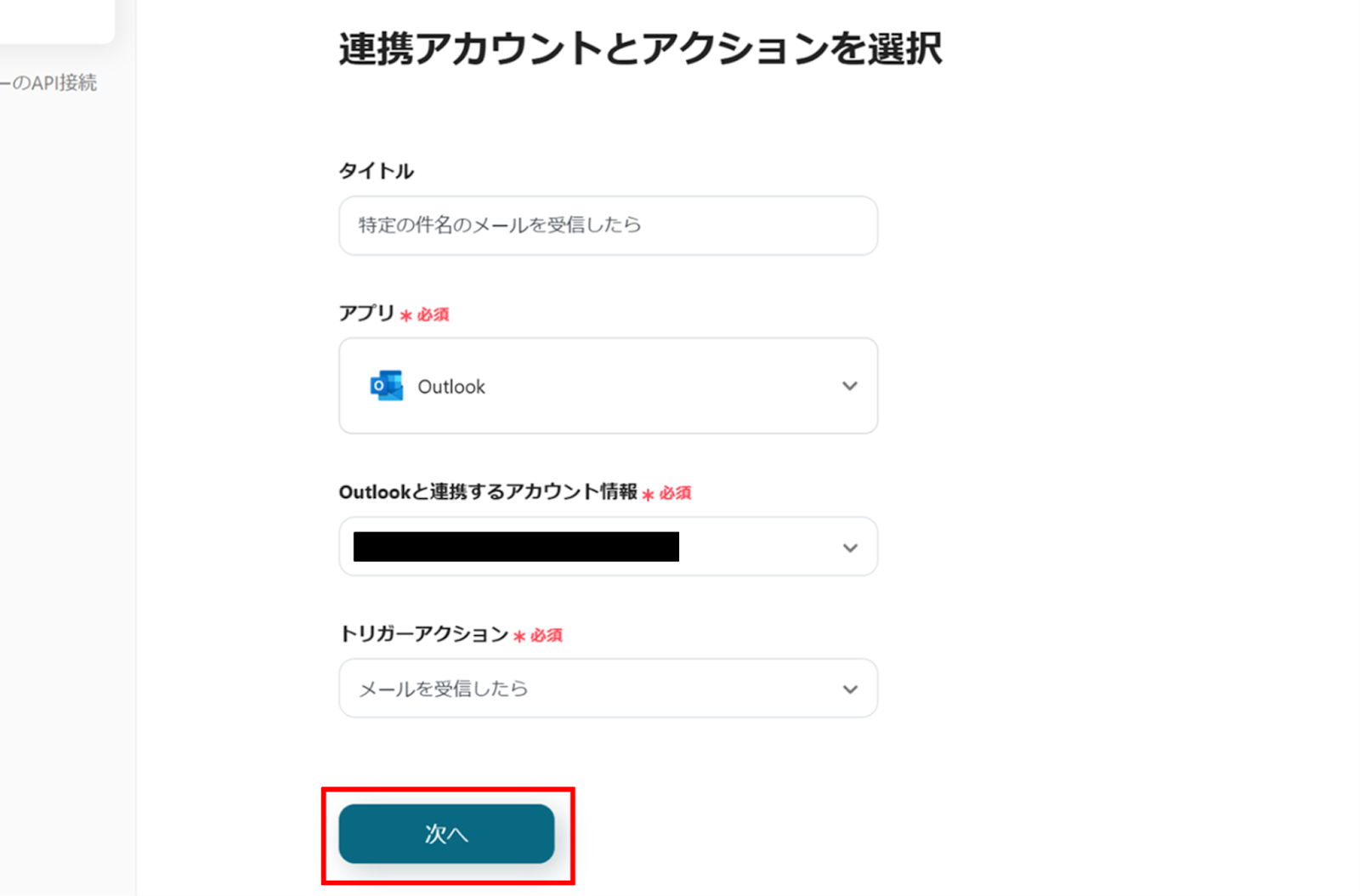
(3)「アプリトリガーのAPI接続設定」画面から、トリガーの起動間隔を選択します。
トリガーの起動間隔はプルダウンより5分、10分、15分、30分、60分の間隔から選択してください。
※トリガーの起動間隔はプランによって最短の起動間隔が異なりますので、ご注意ください。
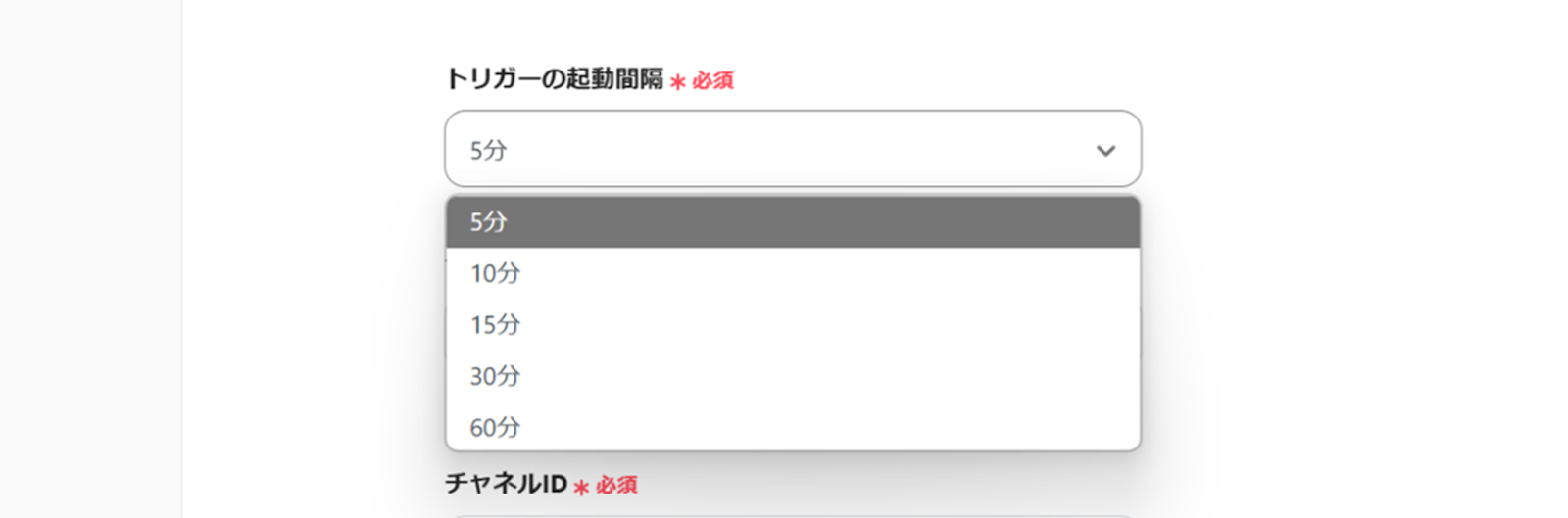
下へ進み、メールフォルダIDを候補から選択します。
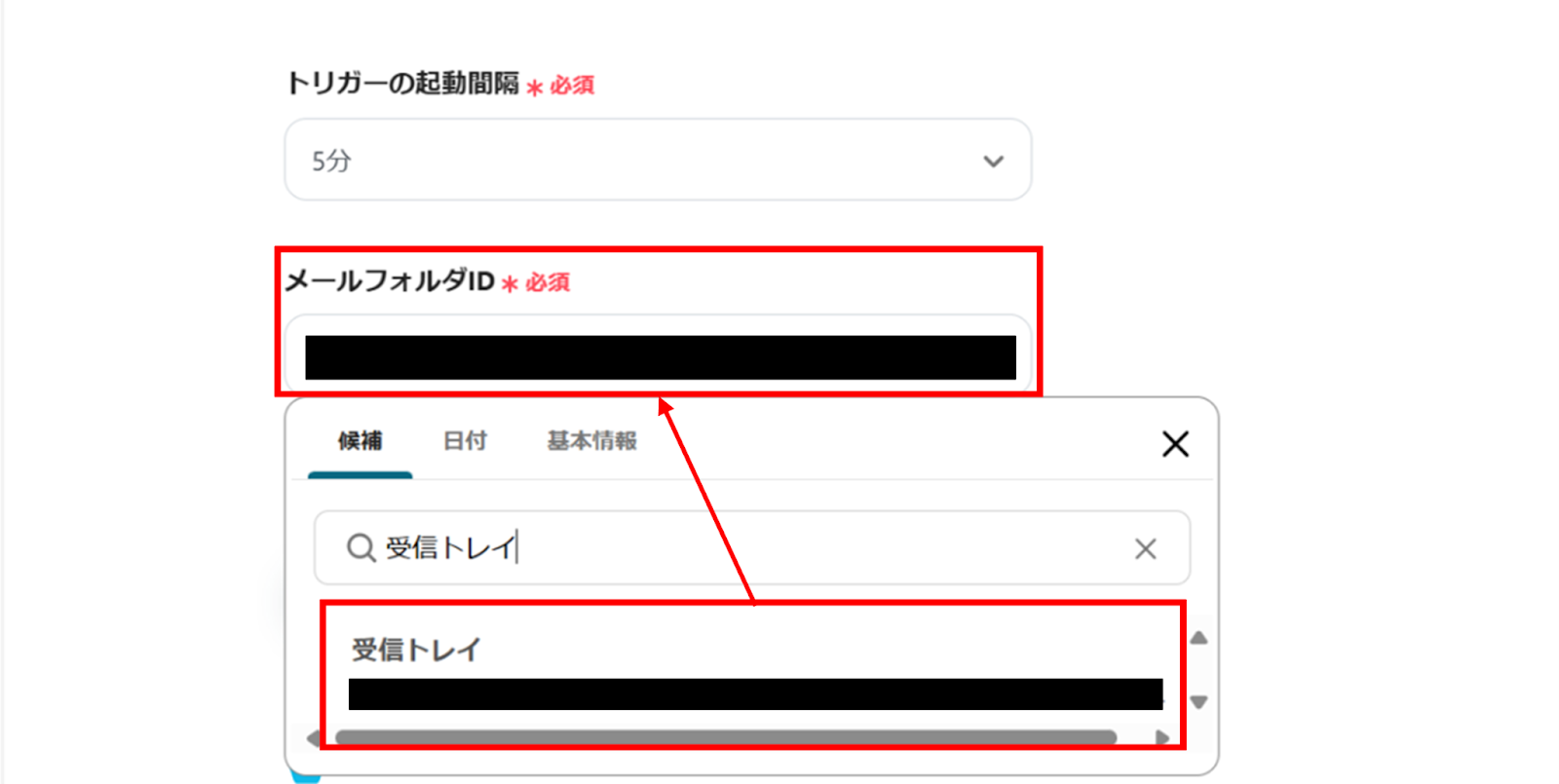
入力が完了したら、下部にある「テスト」をクリックし、エラーが発生しなければ、「保存する」をクリックします。
(1)次にDifyと連携してAIで回答案を作成し、チャットメッセージを送信します。
「チャットメッセージを送信」をクリックします。
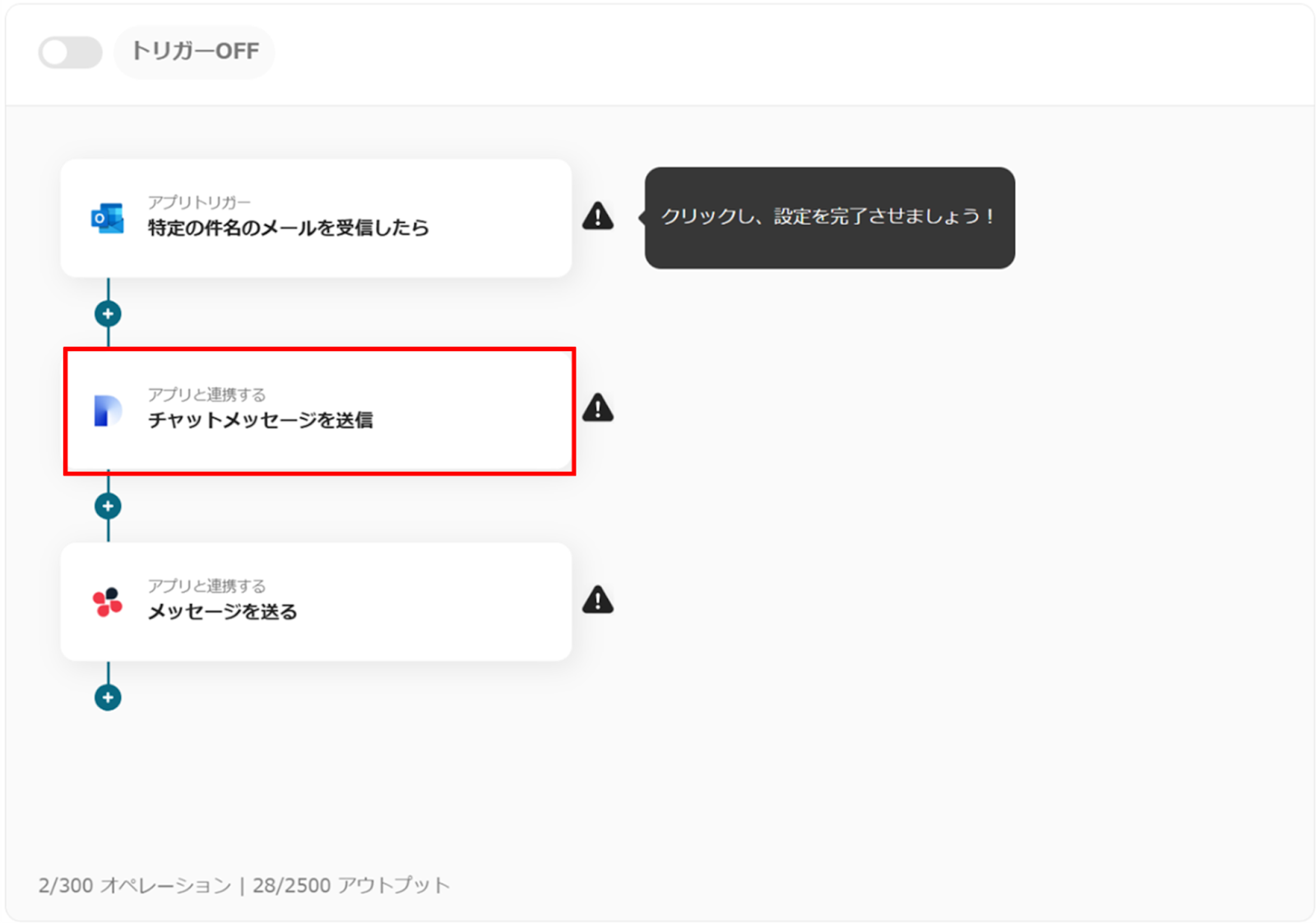
(2)Difyの「連携アカウントとアクションを選択」画面から、Difyと連携するアカウント情報に誤りがないかを確認し、アクションは「チャットメッセージを送信」のままで「次へ」をクリックします。
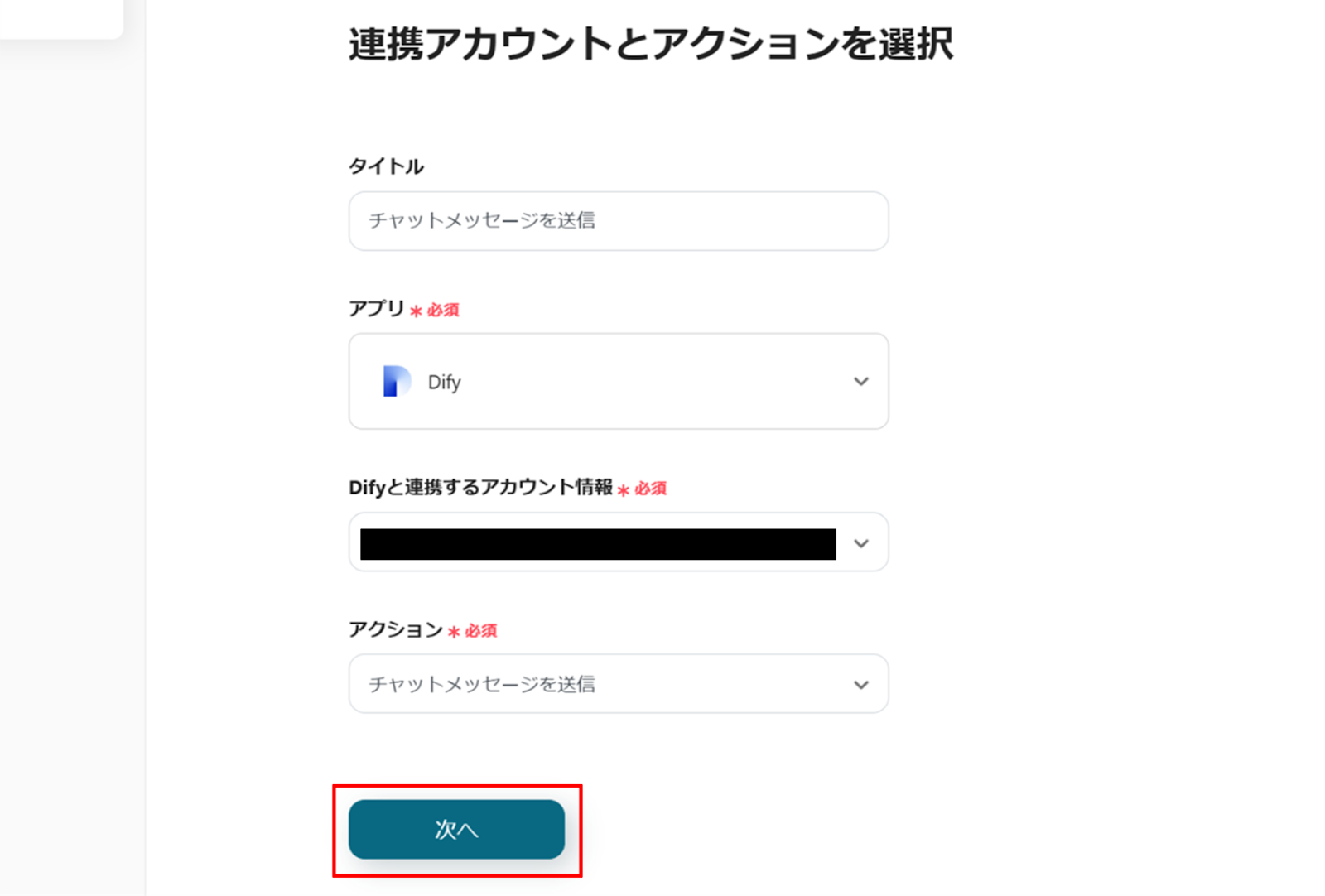
(3)「API接続設定」画面から、queryをアウトプットから選択します。アウトプットから選択することでOutlookの情報を引用できます。
userは半角英数字で任意の識別子を設定します。
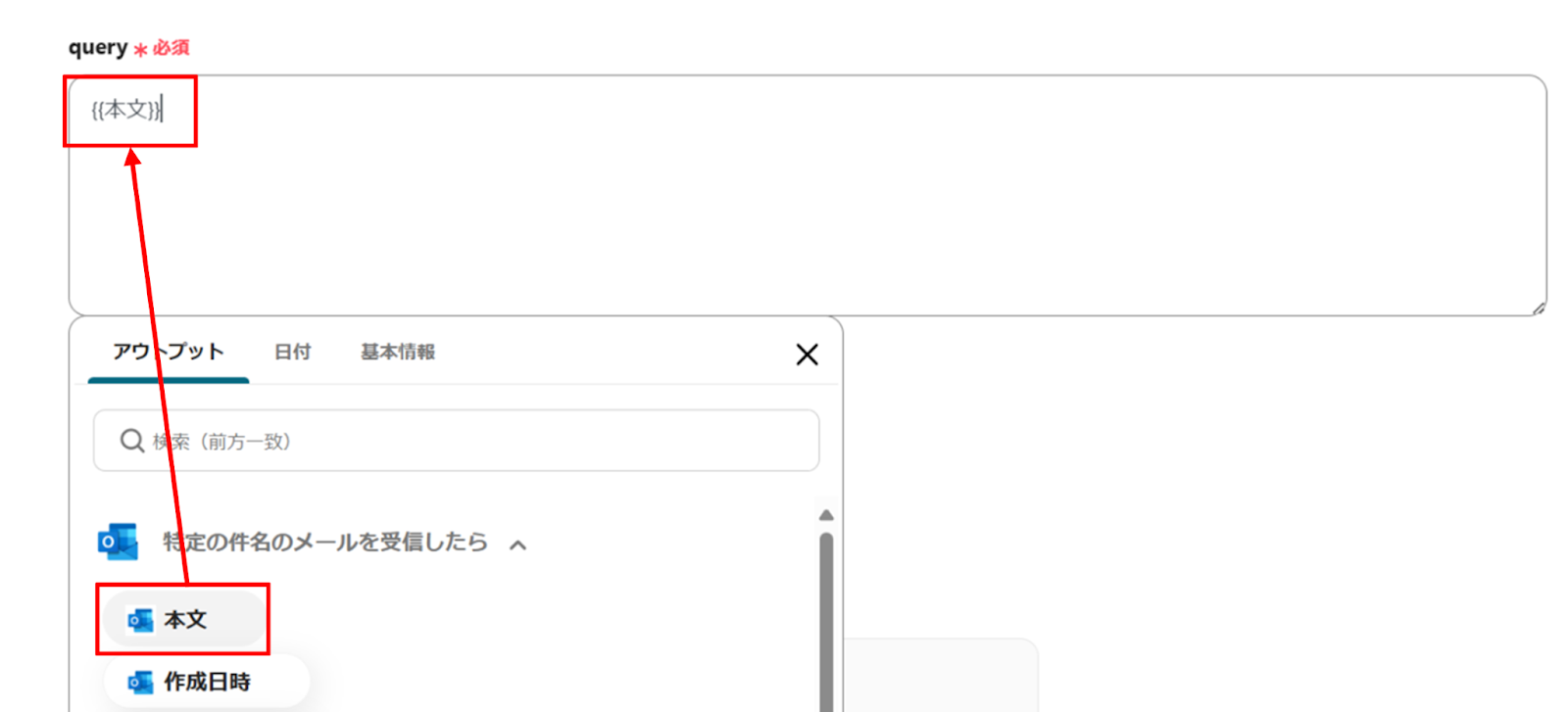
そのほかの項目は必須項目ではありませんが、活用することでプロンプトや通知をより柔軟で効率的に設定できます。
入力が完了したら、下部にある「テスト」をクリックし、エラーが発生しなければ、「保存する」をクリックします。
(1)次にChatworkと連携してメッセージの送信設定をします。
「メッセージを送る」をクリックします。
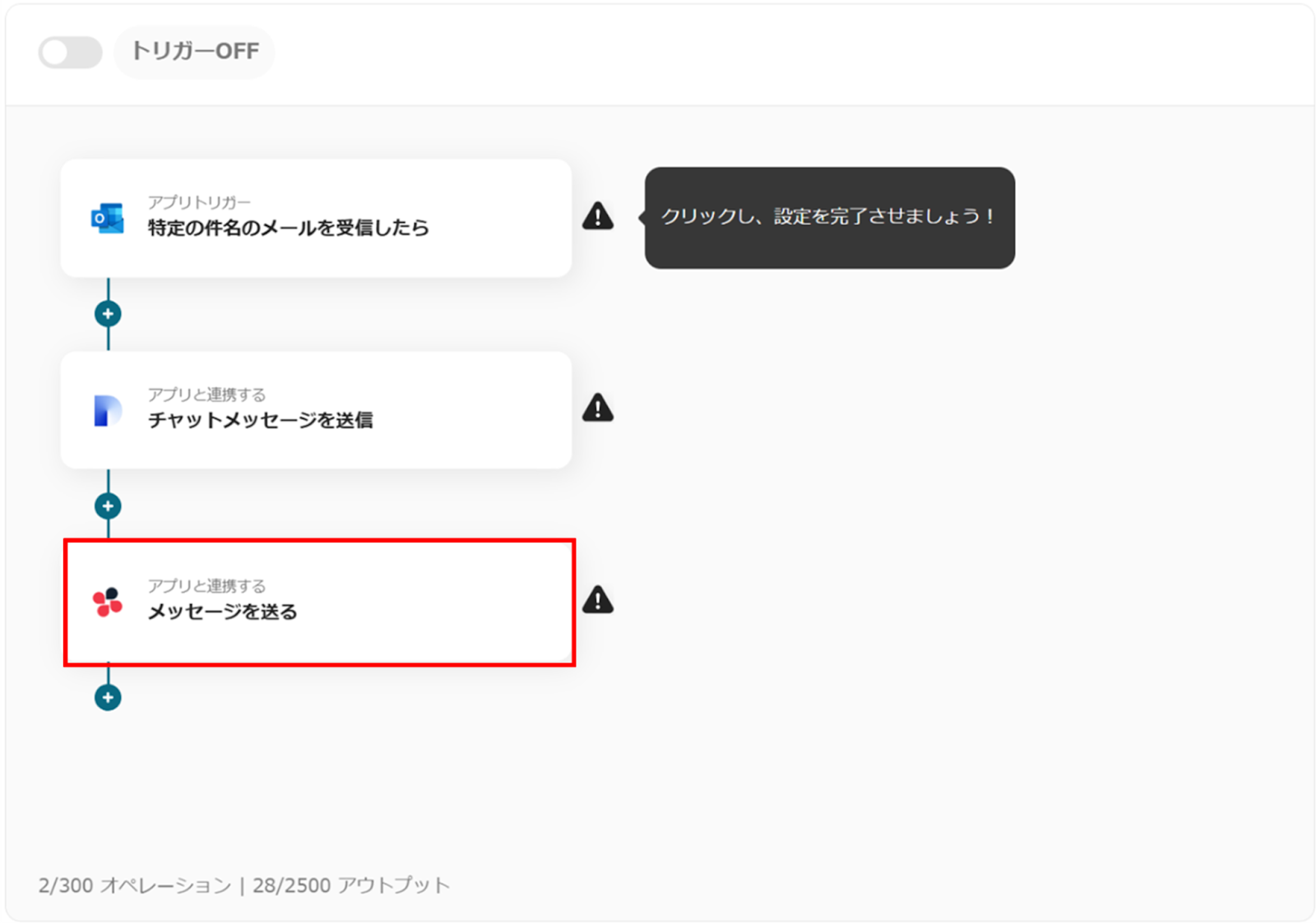
(2)Chatworkの「連携アカウントとアクションを選択」画面から、Chatworkと連携するアカウント情報に誤りがないかを確認し、アクションは「メッセージを送る」のままで「次へ」をクリックします。
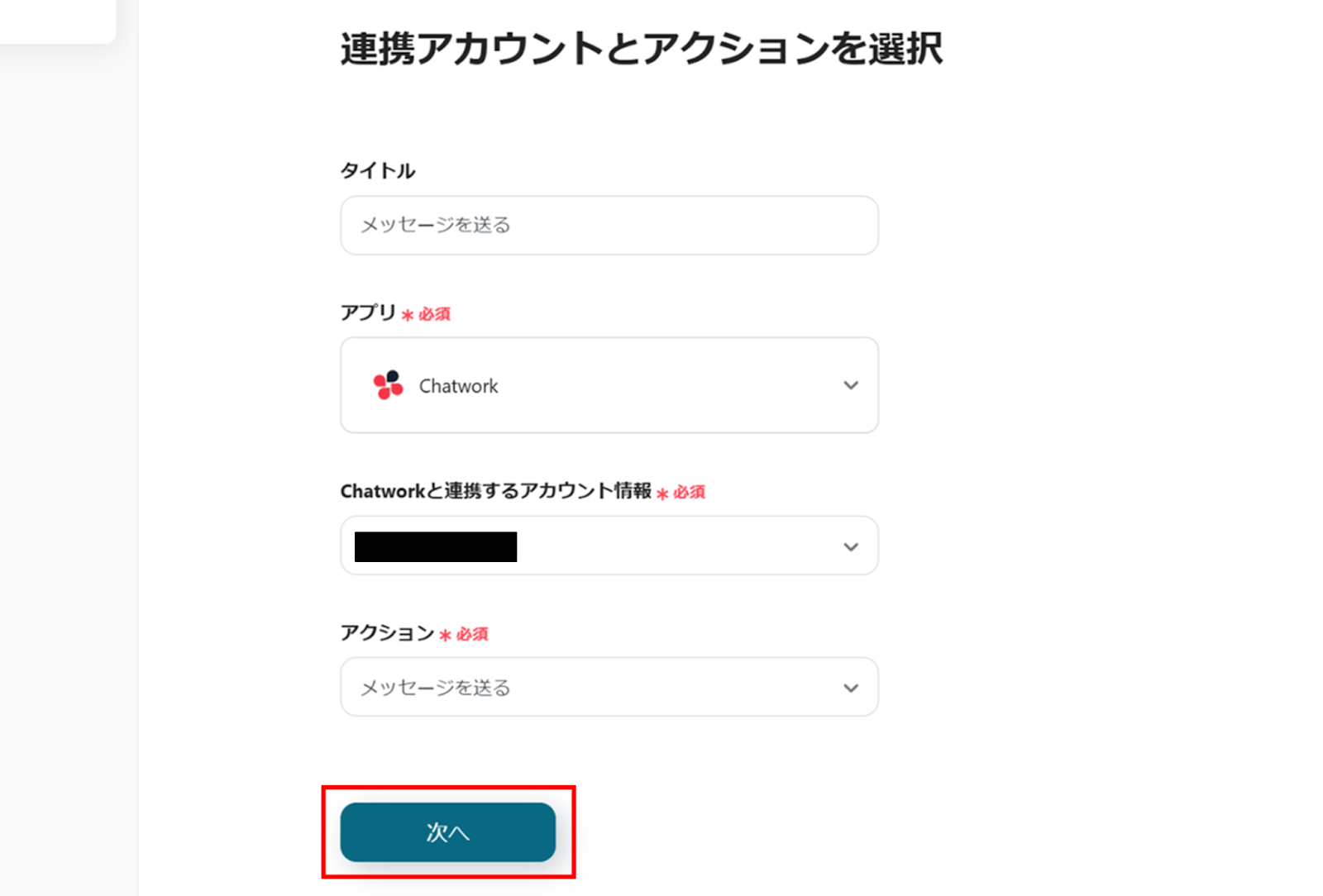
(3)「API接続設定」画面から、ルームIDを候補から選択します。
メッセージ内容に入力した内容がChatworkに通知されます。
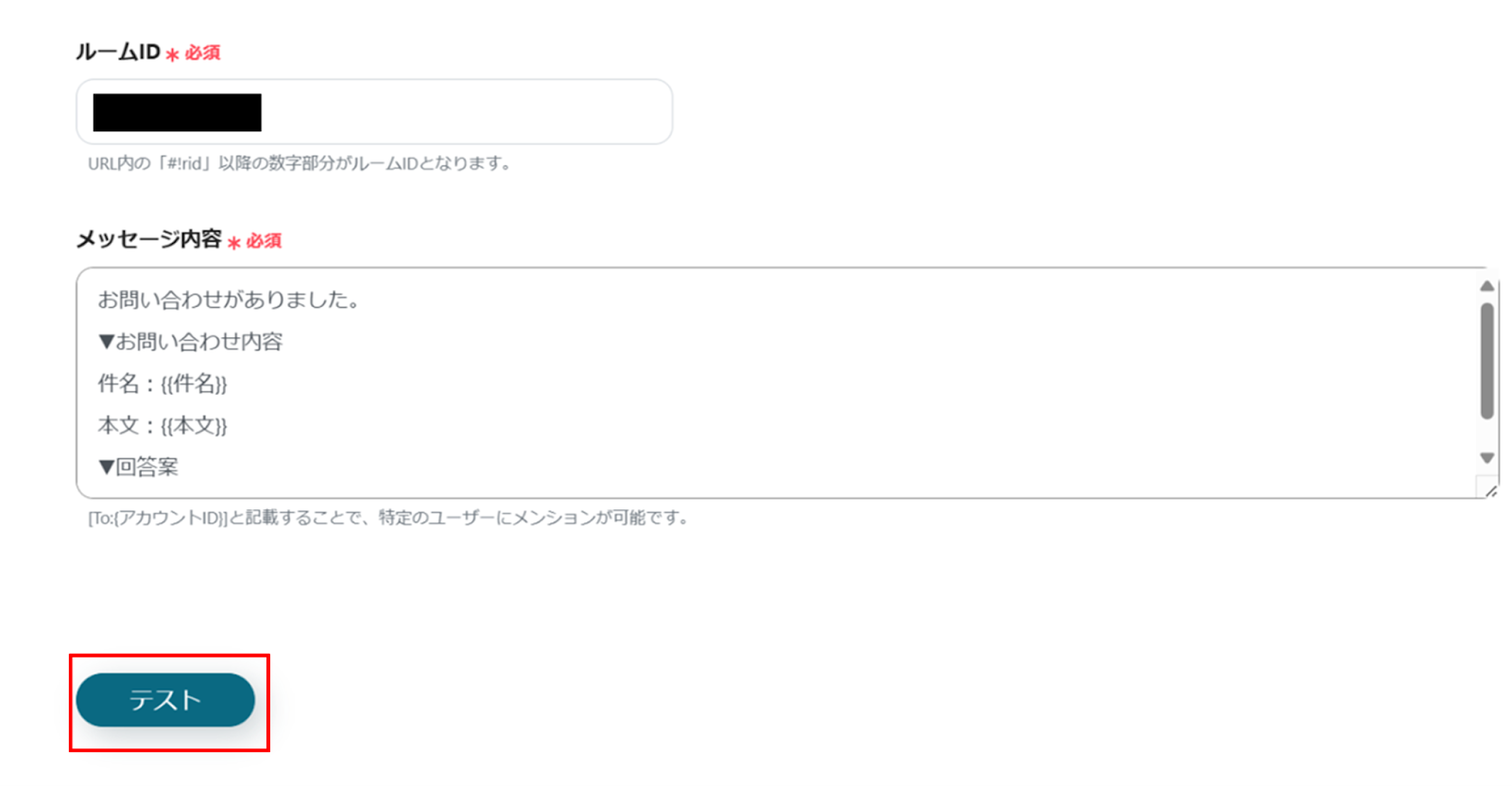
入力が完了したら、「テスト」をクリックし、エラーが発生しなければ、下部にある「保存する」をクリックします。
(4)最後に、「トリガーをON」をクリックします。
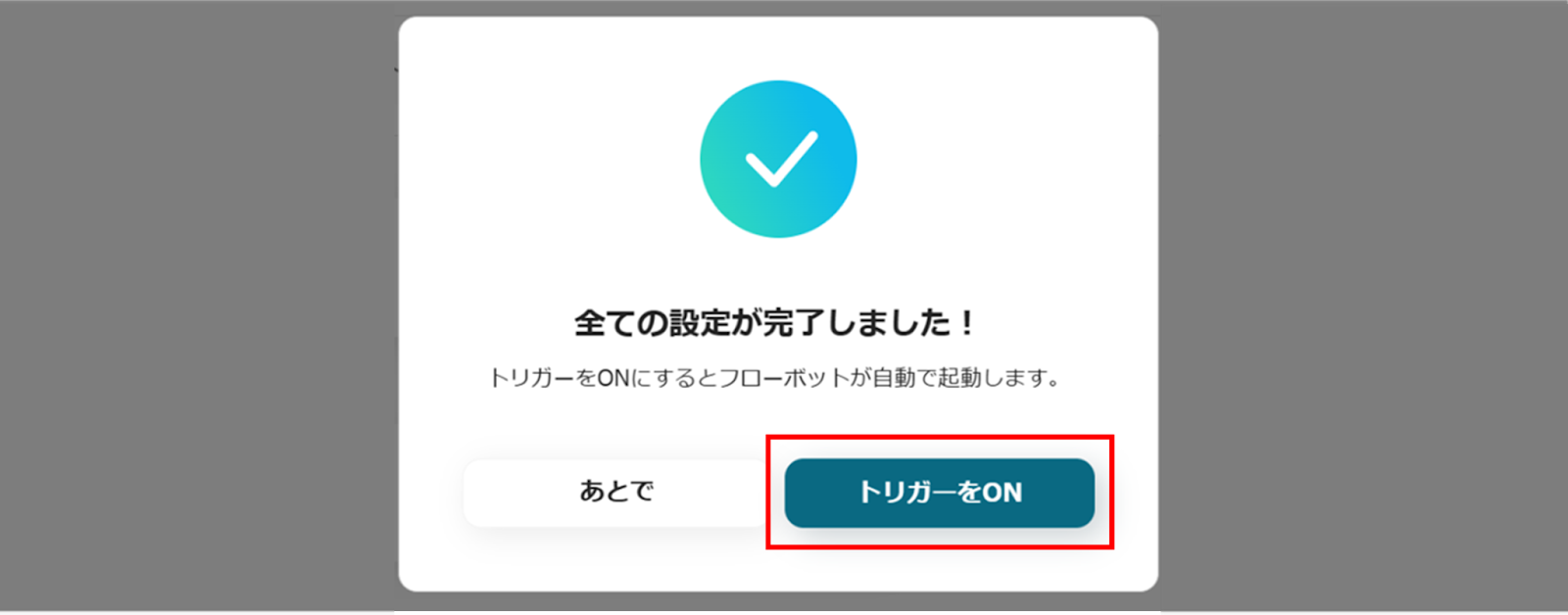
これで、「Outlookでお問い合わせメールを受信したら回答内容をDifyで作成しChatworkに通知する」フローボットの完成です。
Yoomでは他にもDifyとChatworkを使った自動化の例がありますので、いくつかご紹介します。
1.Googleフォームでお問い合わせがあったら、回答内容をDifyで作成してChatworkに通知する
Googleフォームと連携することで、Googleフォームからお問い合わせがあった際に、回答内容を自動でDifyで作成し、Chatworkに通知されます。一連の動作を自動で行われるため、スムーズに顧客へ返信することができるでしょう。
2.Chatworkにメッセージが投稿されたら、Difyのチャットボットで自動生成し返答する
このフローを活用すると、顧客からのお問い合わせに対してチャットボットがすぐに返答できるため、顧客を待たせることなく対応することができるでしょう。一方で、自動化により担当者の負担軽減も期待できます。
3.Gmailでお問い合わせメールを受信したら回答内容をDifyで作成しChatworkに通知する
このフローはGmailを使用してお問い合わせ対応を行っている方におすすめです。自動化により、返答時間の短縮が期待できます。また、Chatworkで通知することで、チーム内の情報共有がスムーズに進むでしょう。
さらに、Outlook・Dify・Chatworkを使ったテンプレートを確認したい方は、以下のサイトをご覧ください。
Outlook、Dify、Chatworkを連携させることで、お問い合わせ対応のスピードと品質の向上が期待できそうです!
AIが回答案を生成することで対応速度が劇的に向上し、担当者の負担が軽減されるだけでなく、必要に応じて人間の目で内容を確認することで、適切で正確な返信ができるでしょう。また、Chatworkを通じてチーム全体で情報をタイムリーに共有することで、業務の透明性が高まり、連携がスムーズに進みやすくなります。
効率化と高品質な対応を両立させたいと考える方は、ぜひこの連携を導入し、業務改善に役立ててみてください。
